Üzerinde çalıştığınız çalışma sayfasının korumasını kaldırmalısınız.
- Excel menü öğeleri kilitlendiğinde veya devre dışı bırakıldığında, çalışma kitabının tamamı korunmuş olabilir.
- Menü öğelerinin kilidini açmak için çalışma kitabının veya çalışma sayfasının kilidini açmalısınız.
- Ayrıca, Gelişmiş seçeneklere gitmeli ve menü öğelerini göster seçeneğinin etkin olup olmadığına bakmalısınız.
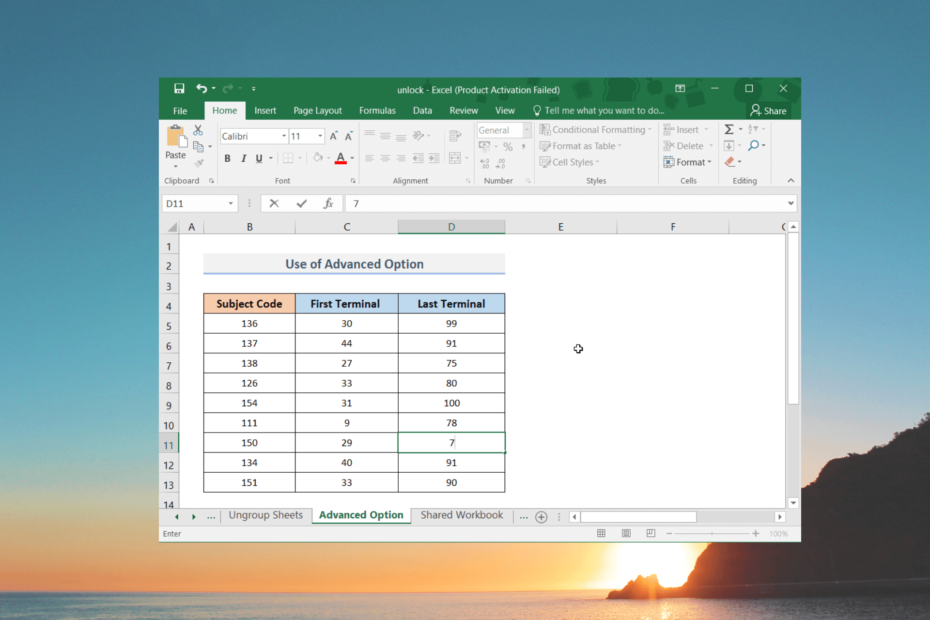
Gri ekran kilidinin nasıl açılacağı hakkında sorular soran birçok okuyucu var. Excel'deki menüler. Bu sorun nedeniyle komutları ve eylemleri kullanamazlar.
Bu kılavuzda, Excel sorgusunda grileşmiş menülerin kilidini nasıl açacağınıza cevap verecek bazı etkili yolları sizinle paylaşacağız. Çözümlere göz atalım.
Excel menüsü neden gri?
Araştırmamızı yaptık ve Microsoft Excel'deki menülerin sizin için gri olmasının yaygın nedenlerinden bazılarını bulduk.
- Birisi hücreyi düzenliyor: Genellikle ne zaman birisi bir hücreyi düzenliyor veya üzerinde çalışıyor, bu nedenle Excel sayfası Düzenleme modundadır.
- E-tablo korumalı: Elektronik tabloyu kilitlemiş olabilirsiniz veya herhangi bir yabancı düzenlemeyi önlemek için orada bulunan kilitli bir elektronik tabloyu açmış olabilirsiniz.
- Çalışma kitabı korumalı: Birileri olabilir çalışma kitabını korumalı çalışma sayfalarının taşınmasını, gizlenmesini ve silinmesini önlemek için.
- Excel seçenekleri gizlenmiş olabilir: Excel ayarları menüsünde tüm Excel seçeneklerini göster özelliği devre dışı bırakılmış olabilir.
Şimdi Excel'de grileştirilmiş menülerin kilidinin nasıl açılacağına ilişkin çözümlere göz atalım.
Excel'de gri bir menünün kilidini nasıl açarım?
- Excel menüsü neden gri?
- Excel'de gri bir menünün kilidini nasıl açarım?
- 1. Grileştirilmiş menünün kilidini açmak için Enter'a basın
- 2. çalışma sayfasının korumasını kaldırın
- 3. Menülerin kilidini açmak için sayfaların grubunu çözün
- 4. Gelişmiş Seçenekleri Düzenleyin
- 5. Çalışma kitabını uyumlu bir sürüme dönüştürün
1. Grileştirilmiş menünün kilidini açmak için Enter'a basın
Elektronik tabloda bir hücreyi düzenlerken menü öğelerinin kilitlendiğini veya grileştiğini göreceksiniz.
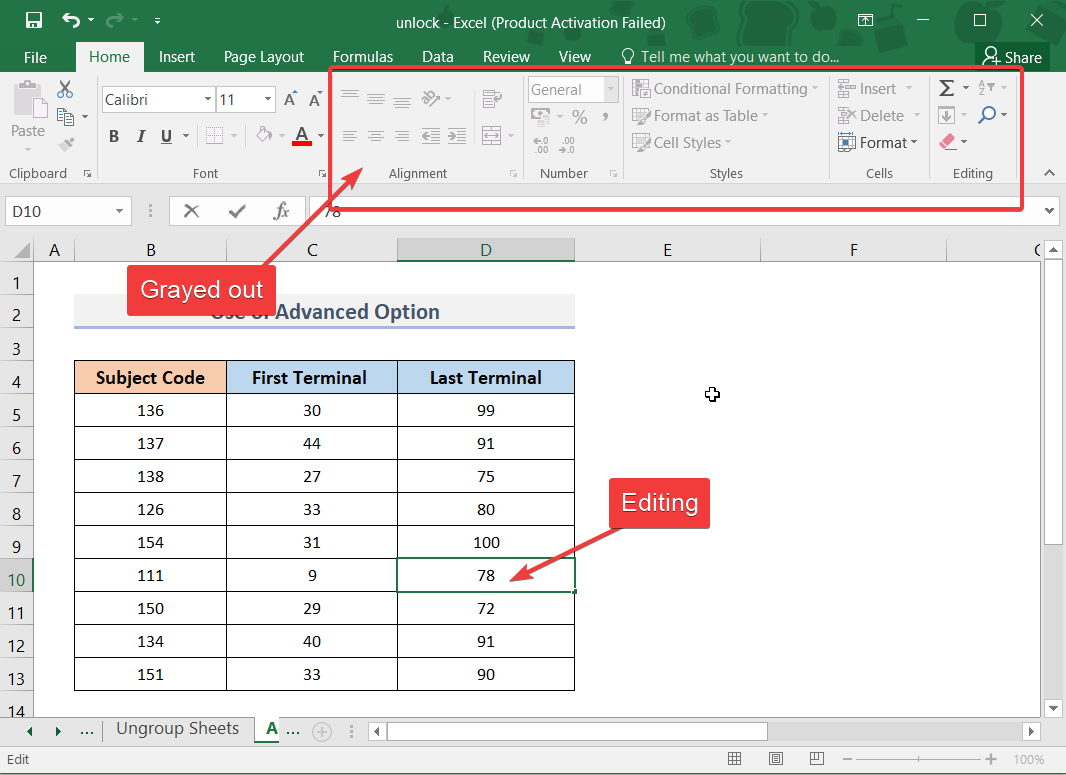
Excel elektronik tablosundaki grileştirilmiş menünün kilidini açmak için, Girmek düzenleme tamamlandıktan sonra düğmesine basın. Bu, gri renkli menü öğelerinin kilidini açacaktır.
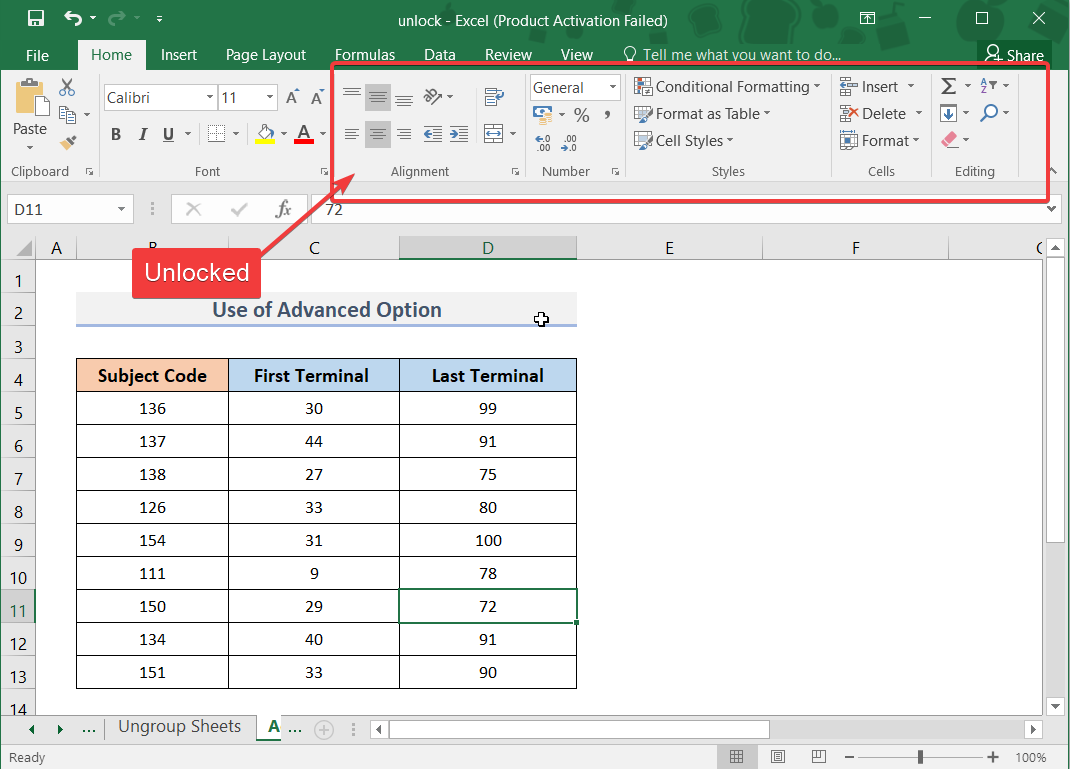
Genellikle Excel çalışma kitabını düzenlerken bazı eylemlerimizi gözden kaçırırız ve bunun programın bir sorunu olduğunu düşünürüz. Ancak Enter düğmesine basit bir basış, gri renkli menü öğelerinin kilidini açabilir.
2. çalışma sayfasının korumasını kaldırın
- Çalışma sayfasını başlatın.
- Tıkla Gözden geçirmek üst menü çubuğundaki sekme.

- Altında Değişiklikler bölümüne tıklayın Sayfanın korumasını kaldır.

- Çalışma sayfasının korumasını kaldırmak için parolayı girin ve tıklayın. TAMAM.

- Gri renkli menülerin kilidi açılacaktır.
Çalışma sayfası parola korumalıysa, kilidini açmak için parolayı girmeniz gerekir. Bu, çalışma sayfasını düzenlemenize ve Excel'deki gri renkli menü öğelerinin kilidini açmanıza olanak tanır.
Çalışma sayfasının korumasını kaldırdığınız gibi, çalışma kitabının tamamının korunup korunmadığını da kontrol edebilirsiniz. Eğer öyleyse, o zaman seçmelisiniz Çalışma Kitabının korumasını kaldır seçeneğini seçin ve parolayı girin ve gri renkli menü öğelerinin kilidini açın.
- Excel için MegaStat: Nasıl İndirilir ve Kurulur
- Çalışma Zamanı Hatası 13: Tip Uyuşmazlığı [Düzeltme]
- Excel Dosyaları Not Defteri'nde Açılıyor mu? Bunu Düzeltmenin 4 Yolu
3. Menülerin kilidini açmak için sayfaların grubunu çözün
- Çalışma kitabını başlatın.
- Çalışma sayfasına sağ tıklayın ve seçin Tüm sayfaları seç.

- Bir çalışma sayfasına tekrar sağ tıklayın ve seçin Sayfaların Grubunu Çöz.
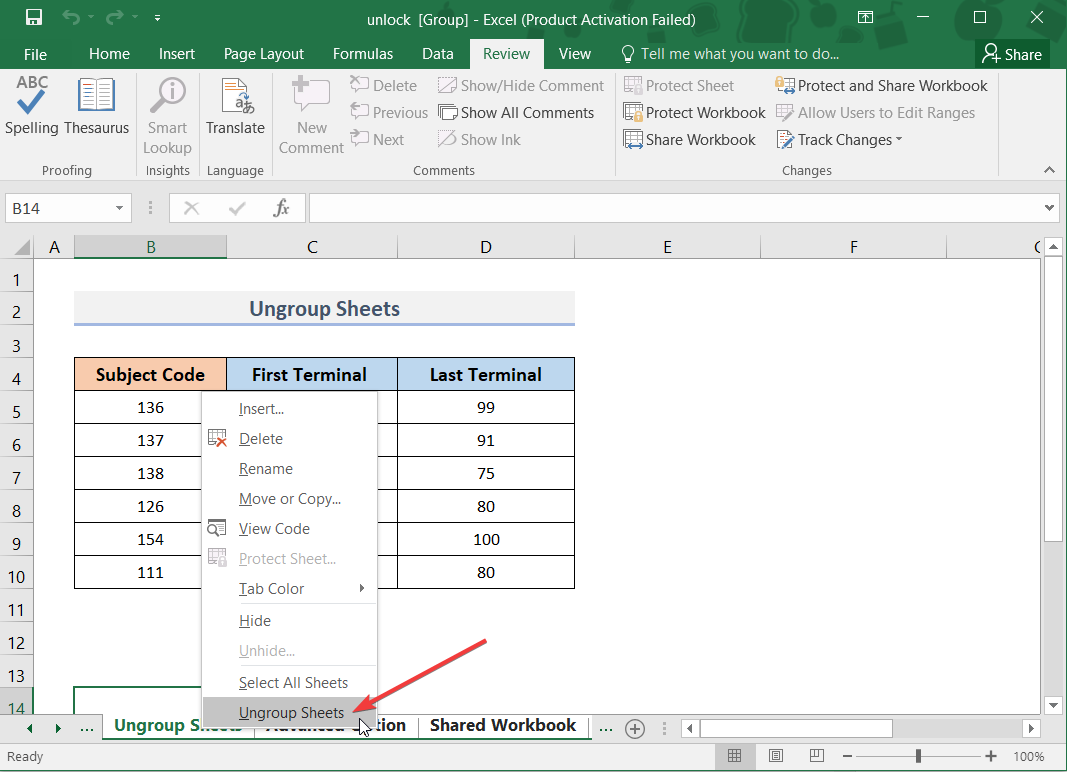
- Bu, gri renkli menü öğelerini etkinleştirir veya kilidini açar.
Sayfalar bir gruptaysa menü öğelerini kullanamaz ve çalışma sayfanızda başka işlemler uygulayamazsınız.
Bunun için yukarıdaki adımları izlemeniz ve çalışma sayfalarının grubunu çözmeniz gerekir ve bu, Excel sorgusunda gri renkli menülerin nasıl açılacağını çözecektir.
4. Gelişmiş Seçenekleri Düzenleyin
- Çalışma kitabını başlatın.
- Tıklamak Dosya üst menüden.

- Seçme Seçenekler sol bölmeden.
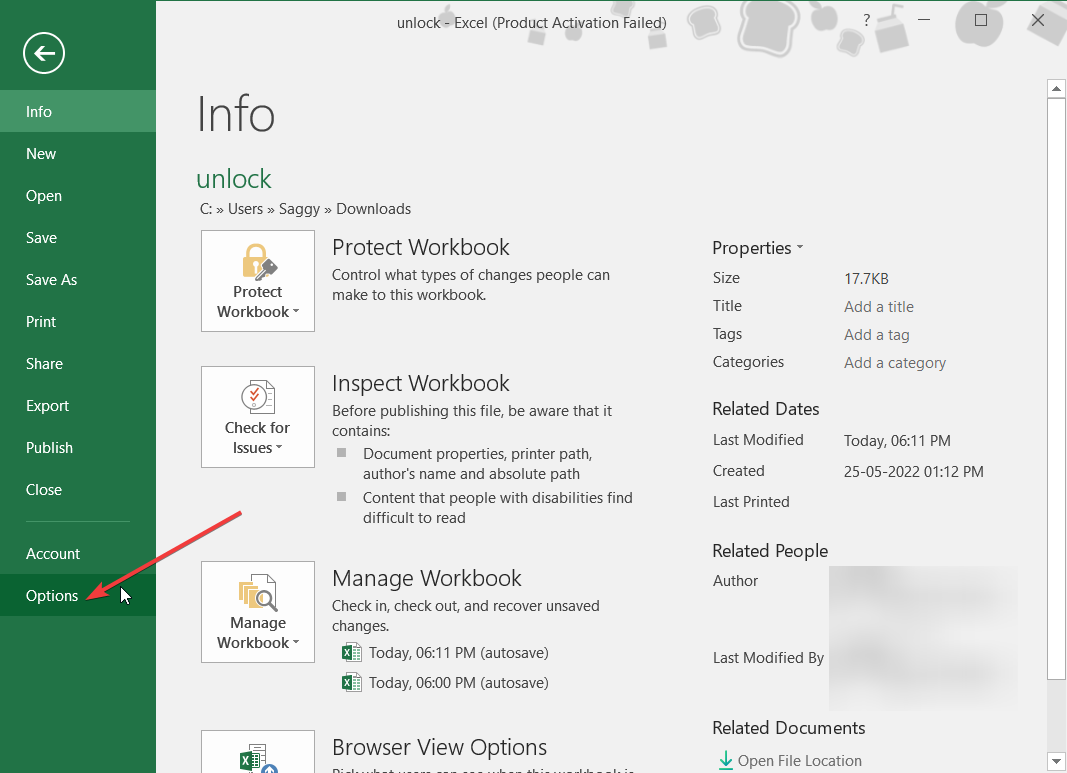
- Tıklamak Gelişmiş.
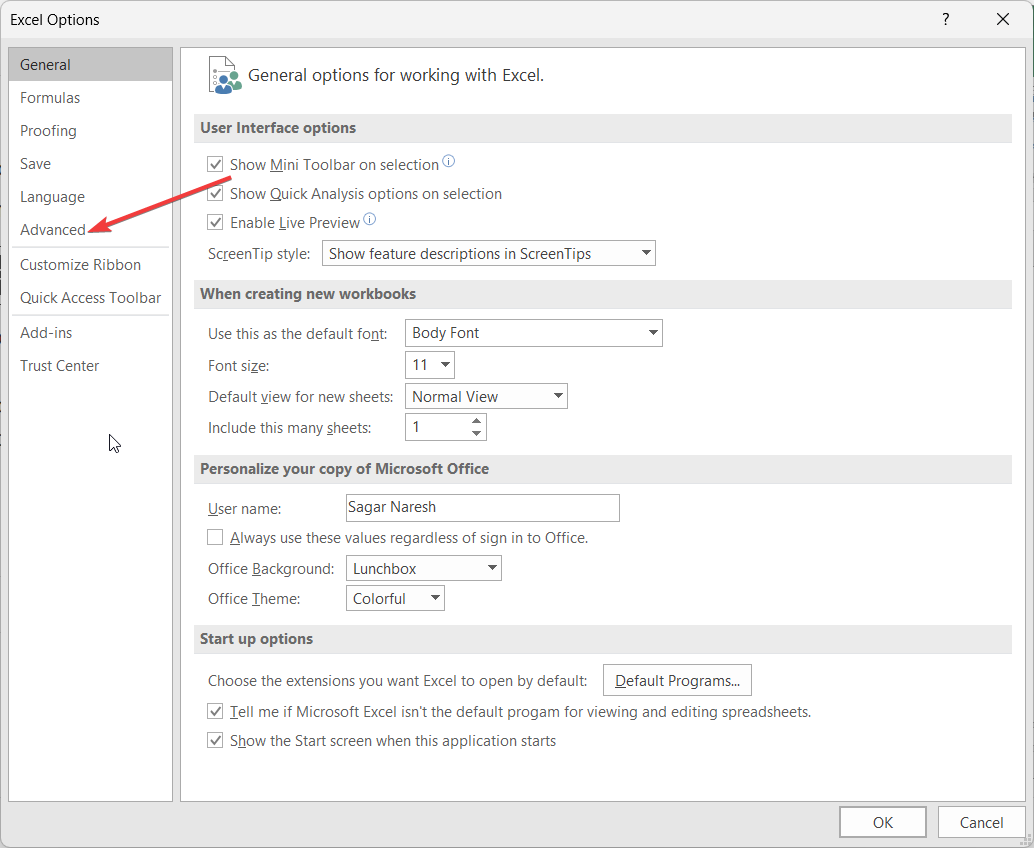
- Aşağı kaydırın ve Bu çalışma kitabı için görüntüleme seçenekleri bölüm.
- Altında nesneleri göstermek için seçim kutusu, seçin Tüm.
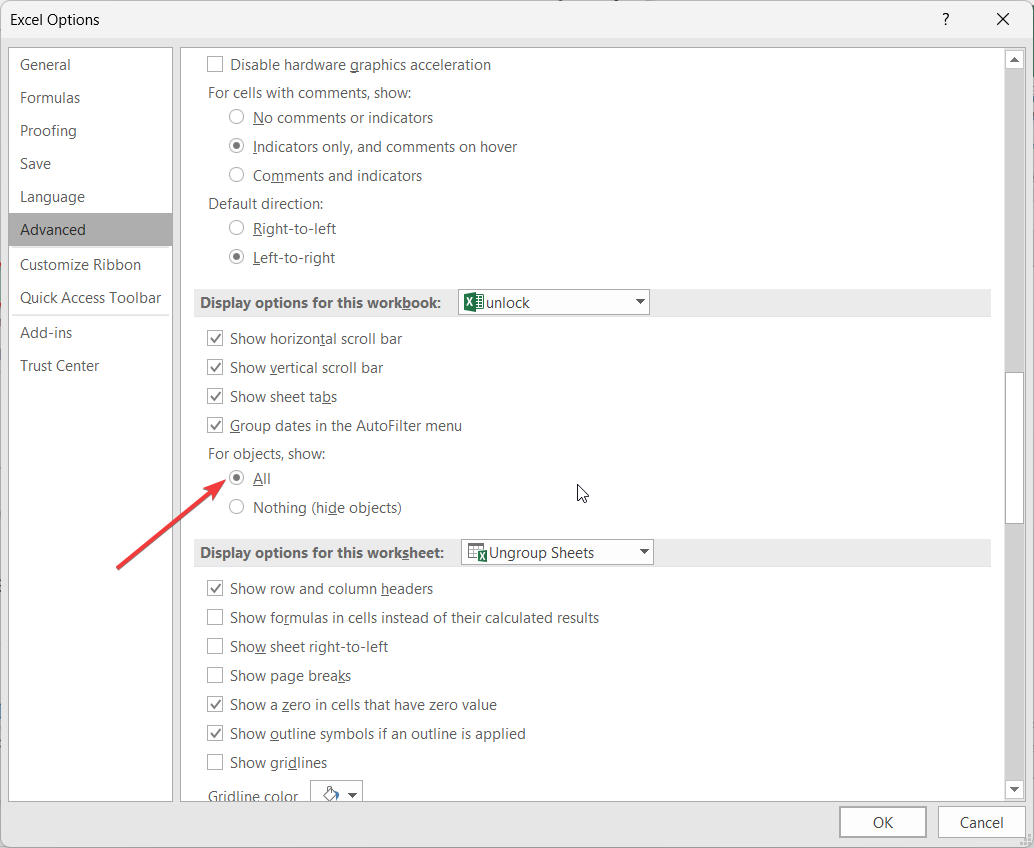
- Tıklamak TAMAM eylemi tamamlamak için.
Bazı kişiler, kendileri için Nesneleri göster seçeneğinin Hiçbir Şey (nesneleri gizle) olarak ayarlandığını, bu nedenle menü öğelerinin Excel kitabında onlar için gösterilmediğini bildirdi. Bunu Tümü olarak değiştirin ve bunun sorunu çözüp çözmediğini kontrol edin.
5. Çalışma kitabını uyumlu bir sürüme dönüştürün
Bazı kullanıcılar için Excel, uyumluluk modunda açıldığında herhangi bir menü öğesi göstermez. Bunun nedeni, bazı özelliklerin dosyanın yeni sürümüyle uyumlu olabilmesidir ve dosya eski bir sürümse, bu menü öğelerini görmezsiniz.
Böyle bir durumda, çalışma kitabı için o anda kilitli olan menü öğelerinin kilidini açmak için Excel dosyasını PC'nizde yüklü olan sürüme dönüştürmeniz gerekir.
Bu rehberde bizden bu kadar. Okurlarımızın çoğu bildirdi ki, Excel araç çubuğu eksik onlar için. Bu sorun Excel kullanıcıları arasında öne çıkıyor ve kılavuzumuzda belirtilen çözümleri izleyerek kolayca çözebilirsiniz.
Aşağıdaki yorumlarda bize bildirmekten çekinmeyin, yukarıdaki çözümlerden hangisi Excel'de gri renkli menülerin kilidinin nasıl açılacağına ilişkin sorgunuzu çözdü.


